Win10笔记本如何关闭键盘?很多玩游戏的朋友都知道笔记本电脑的键盘不适合玩游戏,所以很多人会自己买键盘插在笔记本上,但是如何关闭笔记本自带的键盘呢?有了新键盘,就不能用自带的键盘了。
今天,边肖将教你如何关闭Win10笔记本自带的键盘。我希望你会喜欢它。
如何关闭Win10笔记本的键盘;
方法1:
1.在Windows10系统的桌面上,右击桌面上的“this pc”图标,在弹出的菜单中选择“属性”菜单项。
2.在打开的Windows系统属性窗口中,单击左侧边栏中的“设备管理器”菜单项。
3.这时设备管理器窗口会打开,展开“键盘”项,在它下面找到键盘驱动。
4.右键单击键盘驱动程序,然后在弹出菜单中选择“更新驱动程序”菜单项。
5.这时会打开如何查找驱动的窗口,点击下面的快捷链接“浏览我的电脑查找驱动软件”。
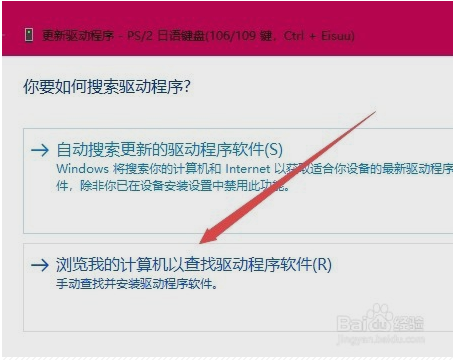
6.然后在新打开的窗口中单击快捷链接“让我从我的计算机上的可用驱动程序列表中选择”。
7.接下来,在打开的窗口中,随机选择一个制造商的键盘驱动程序,然后单击下一步按钮。不用担心装错驱动,我们的目的就是装一个不正确的驱动,会让笔记本键盘无法使用,从而达到禁用笔记本键盘的目的。

8.这时会弹出一个“更新驱动警告”窗口。只需点击“是”按钮。
9.接下来会弹出重启的提示。单击“是”按钮。重启电脑后,发现笔记本电脑的键盘已经被禁用。
方法二:
单击开始菜单,输入k,然后单击控制面板。
在控制面板中,选择键盘。
在弹出的键盘属性中,单击硬件。
在硬件选项中,下拉找到标准键盘。
要点:这是笔记本自带的键盘。如果有其他外接键盘,可以关闭。
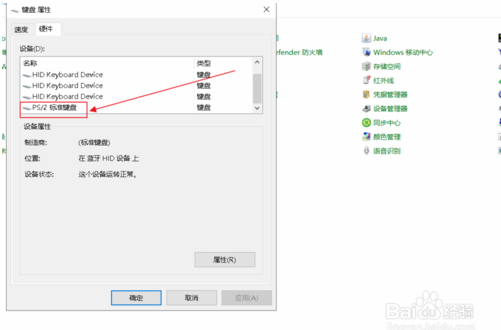
选择您自己的键盘后,单击属性。
在标准键盘的属性中,单击驱动程序。
在标准键盘的属性中,选择禁用的设备,然后单击确定。
方法三:
在弹出窗口中输入以下代码,然后按Enter键。
scconfigi8042prtstart=disabled
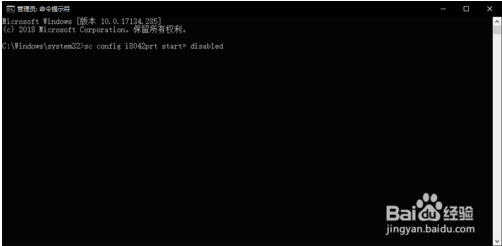
重启,笔记本键盘关闭。
如果要恢复,只需用同样的方法输入下面的代码,重启即可。
scconfigi8042prtstart=auto
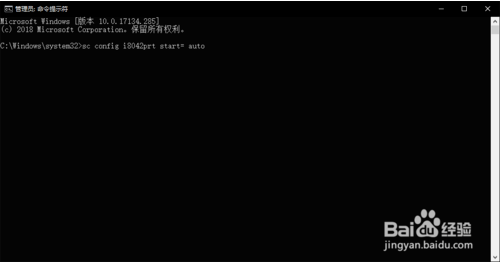
上面介绍的内容是如何在Win10系统中关闭笔记本自带键盘的教程。不知道大家有没有学过。如果你遇到过这样的问题,可以按照边肖的方法自己尝试一下,希望能帮你解决问题。
谢谢大家!了解更多教程信息,关注我们~ ~ ~ ~
免责声明:本站所有文章内容,图片,视频等均是来源于用户投稿和互联网及文摘转载整编而成,不代表本站观点,不承担相关法律责任。其著作权各归其原作者或其出版社所有。如发现本站有涉嫌抄袭侵权/违法违规的内容,侵犯到您的权益,请在线联系站长,一经查实,本站将立刻删除。
本文来自网络,若有侵权,请联系删除,如若转载,请注明出处:https://www.freetrip88.com/baike/293406.html
